Enchufar
El primer consejo y el más básico que quiero darte para acelerar WordPress es reducir el uso de plugin instalando y activando solo aquellos que creas que son realmente necesarios para tu blog y para su gestión. De hecho, una gran cantidad de complementos en funcionamiento puede provocar una carga excesiva de las páginas de su sitio.
Por lo tanto, lo invito a evaluar cuidadosamente los complementos instalados que cree que son realmente útiles y a eliminar los que ya no se utilizan.
Para eliminar complementos en WordPress, solo necesita iniciar sesión en su blog y presionar el elemento Plugins ubicado en la barra lateral izquierda, mueva el cursor del mouse sobre el complemento que desea eliminar y haga clic en el elemento apropiado para eliminarlo.
Publicación pendiente de revisión
Probablemente ahora te parezca obvio pero apuesto a que hasta hace un momento no lo habías pensado todavía: para acelerar WordPress también puede ser útil borrar todo lo posible publicación en revisión. Sí, entre los culpables de ralentizar su blog de WordPress también están.
De hecho, aunque aún no se han publicado, las publicaciones bajo revisión utilizan recursos de carga iguales a los de los artículos y páginas en línea.

Para eliminar las publicaciones bajo revisión, acceda a su blog iniciando sesión con sus credenciales, luego presione el elemento bienes ubicado en la barra lateral izquierda de la página web mostrada, haga clic en el elemento Excepcional, mueva el cursor del mouse sobre el artículo que desea eliminar y haga clic en el artículo Cestina que aparece al pasar el mouse por encima. Si es necesario, puede tirar varios elementos a la papelera al mismo tiempo marcando la casilla en el lateral, moviendo el cursor del mouse al menú Acciones grupales ubicado en la parte superior y luego haciendo clic en Muévete a la basura.
Después de mover los elementos en espera de revisión a la papelera, no olvide vaciar la papelera. Para hacer esto, simplemente presione la voz Destrozado anexo a la sección bienes, seleccione el elemento o elementos a eliminar marcando la casilla vacía relativa en el lateral, haga clic en el menú Acciones grupales colocar en la parte superior y elegir el artículo Borrar permanentemente.

Correos no deseados
Al igual que las publicaciones en espera de revisión, Comentarios correo no deseado (spam) puede reducir el rendimiento de su blog. Si desea acelerar WordPress, le sugiero que elimine los comentarios de spam en su blog.
Para eliminar comentarios de spam, inicie sesión en su blog de WordPress, luego presione el elemento comentarios colocado en la barra lateral izquierda y luego presiona sobre el elemento Correos no deseados presente en la parte superior.
Continúe colocando una marca de verificación en el cuadro de selección junto al elemento autor a la izquierda para seleccionar todos los comentarios, haga clic en el menú Acciones grupales y luego haga clic en la entrada Borrar permanentemente.
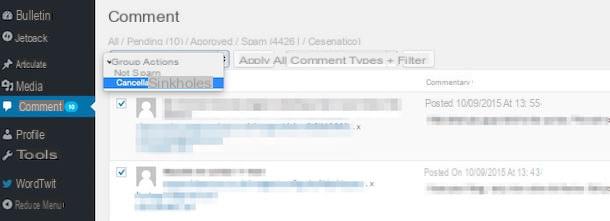
Hospedar
También elija un servicio de alojamiento adaptado a las capacidades y el potencial de su blog puede ayudarlo a acelerar WordPress. Para funcionar correctamente, WordPress necesita recursos específicos como la memoria o la unidad de procesamiento en el servidor en el que está alojado. En el caso del hosting compartido puede ocurrir que estos recursos no sean suficientes para poder cumplir su finalidad de forma fluida.
Si ha elegido alojamiento compartido y tiene la intención de acelerar WordPress, lo invito a considerar cambiar el servicio utilizado. Entre los servicios de hosting más utilizados y considerados más confiables, me gustaría señalar Aruba, Netons e Tophost.
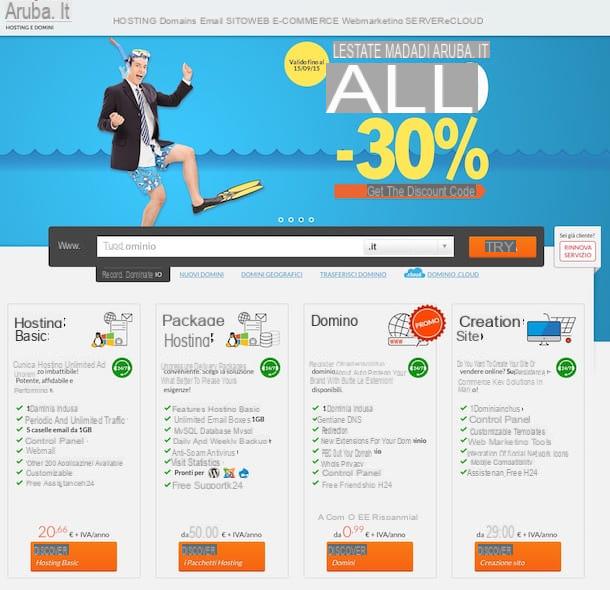
Tema
Il tema used es otro elemento muy importante al que debes prestar atención si tu objetivo es intentar acelerar WordPress tanto como sea posible.
Si está utilizando un tema que es demasiado ostentoso y elaborado, le sugiero que opte por otro y elija uno de los muchos temas que tienen un marco. Los temas con frameworks te permiten mejorar la velocidad general de tu proyecto Web pero también obtener diversas mejoras en cuanto a seguridad, tener un buen posicionamiento en los buscadores y atraer más la atención de visitantes.
Recomiendo, al intentar acelerar WordPress eligiendo un tema mejor para su blog, también prestar atención a la frecuencia con la que los desarrolladores del recurso de su elección se comprometen a actualizarlo.
base de datos
La base de datos es ese "lugar" donde se almacena todo lo relacionado con tu blog. WordPress luego usa la base de datos para almacenar mensajes, comentarios, páginas, configuraciones y complementos ... en resumen, ¡todo! Sin embargo, si su base de datos de WordPress está demasiado llena, su blog puede ser demasiado lento. Por lo tanto, para acelerar WordPress, le sugiero que optimice la base de datos del blog.
Para optimizar la base de datos de su blog, puede utilizar el complemento WP-DBmanager. Para descargar el complemento haga clic aquí y luego presione el botón Descargar la versión 2.XX.
Cuando se complete la descarga, cargue e instale el complemento en su blog de WordPress actuando desde la sección Plugins de este último.
Una vez que haya instalado WP-DBmanager en su blog, verá aparecer la entrada base de datos en el menú lateral de WordPress. Presione sobre este último e inmediatamente haga una copia de seguridad de su base de datos presionando sobre el elemento copia de seguridad DB.
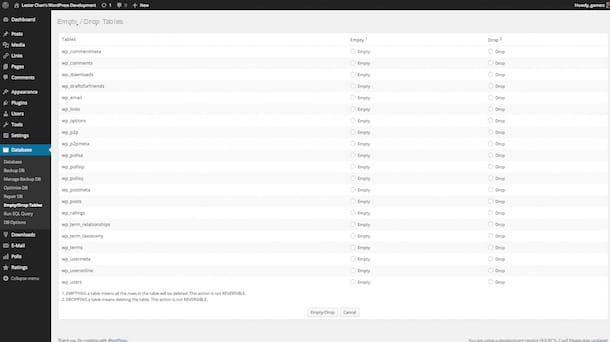
Después de la copia de seguridad, proceda a reparar las tablas de la base de datos dañadas. Para ello es necesario seleccionar las tablas a reparar y pulsar reparación. Luego seleccione todas las tablas y luego haga clic en el botón Optimice.
cache
El uso de cache de hecho, te permite acelerar WordPress ya que permite a los visitantes acceder al contenido que ofreces de forma inmediata, evitando que se les pregunte cada vez que vuelas a la base de datos.
Para optimizar el uso del caché para acelerar WordPress, le sugiero que recurra al uso del complemento W3 Total Cache, muy simple y práctico de usar, además de extremadamente efectivo.
Para descargar W3 Total Cache haga clic aquí y luego presione el botón Descargar la versión 0.XX.
Cuando se complete la descarga, cargue e instale el complemento en su blog de WordPress actuando desde la sección Plugins de este último.
Cómo acelerar WordPress

























